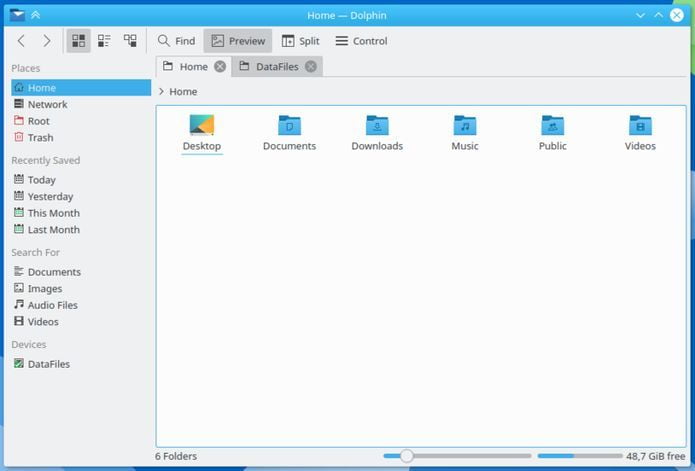Se você quer experimentar uma nova maneira de administrar seus arquivos, conheça e veja como instalar o gerenciador de arquivos Dolphin no Linux via Flatpak.
O Dolphin é um gerenciador de arquivos leve. Ele foi projetado com facilidade de uso e simplicidade em mente, enquanto ainda permite flexibilidade e personalização.
Isso significa que você pode fazer o gerenciamento de arquivos exatamente da maneira que deseja fazer.
As principais características do Dolphin são:
- Barra de navegação (ou breadcrumb) para URLs, permitindo que você navegue rapidamente pela hierarquia de arquivos e pastas;
- Suporta vários tipos diferentes de estilos e propriedades de visualização e permite configurar a exibição exatamente como você deseja;
- Vista dividida, permitindo copiar ou mover facilmente arquivos entre locais;
- Informações adicionais e atalhos estão disponíveis como painéis acopláveis, permitindo que você os movimente livremente e exiba exatamente o que deseja;
- Suporte a múltiplas abas;
- Os diálogos informativos são exibidos de maneira discreta;
- Suporte para desfazer/refazer;
- Acesso transparente à rede através do sistema KIO.
Como instalar o gerenciador de arquivos Dolphin no Linux via Flatpak
Para instalar o gerenciador de arquivos Dolphin no Linux via Flatpak você precisa ter o suporte a essa tecnologia instalado em seu sistema. Se não tiver, use o tutorial abaixo para instalar:
Como instalar o suporte a Flatpak no Linux
Depois, você pode instalar o gerenciador de arquivos Dolphin via Flatpak, fazendo o seguinte:
Passo 1. Abra um terminal;
Passo 2. Use o comando abaixo para instalar o programa via Flatpak. Tenha paciência, pois muitas vezes pode demorar vários minutos para que o Flatpak faça o download de tudo o que precisa;
flatpak install --user https://flathub.org/repo/appstream/org.kde.dolphin.flatpakrefPasso 3. Para atualizar o programa, quando uma nova versão estiver disponível, execute o comando:
flatpak --user update org.kde.dolphinPronto! Agora, quando quiser iniciar o programa, digite flatpak run org.kde.dolphin em um terminal.
Você também pode tentar iniciar o programa no menu Aplicativos/Dash/Atividades ou qualquer outro lançador de aplicativos da sua distro, ou digite dolphin ou em um terminal, seguido da tecla TAB.
Depois, para desinstalar o gerenciador de arquivos Dolphin via Flatpak, faça o seguinte:
Passo 1. Abra um terminal;
Passo 2. Desinstale o programa, usando o seguinte comando no terminal:
flatpak --user uninstall org.kde.dolphinOu
flatpak uninstall org.kde.dolphin